מאמר זה ממחיש את התוכן הבא:
מה זה אמזון ECS?
Amazon ECS או Amazon Elastic Container Service הוא שירות מנוהל במלואו המאפשר למשתמשים שלו לפרוס, להרחיב ולנהל יישומים באמצעות קונטיינרים ואשכולות. קונטיינרים אלה נוצרים בדרך כלל באמצעות Docker. Docker הוא אפליקציה המאפשרת למפתחים להשיק קונטיינרים שבהם אפליקציות פרוסות ומבוצעות. Docker מבטיח שכל המכולות יפעלו בסביבות מבודדות. ECS יושב בחלק העליון של ה-docker שמנהל את היישומים הללו.
איך Amazon ECS עובד?
Docker מפעיל קונטיינרים המבוססים על שתי האפשרויות של קונטיינרים, כלומר ללא שרת או מנוהל. ECS מטפל ותומך בתכונות קנה מידה אוטומטי כדי לטפל בכמויות של נתונים ולספק את היכולת של שירות מנוהל וקנה מידה מלא. ECS מגדיל או מטה את היישום שלך באופן אוטומטי בהתבסס על הדרישה. לדוגמה, כאשר התעבורה באפליקציה שלך עולה או יורדת, אתה יכול להגדיר את תכונת השינוי האוטומטי עבור מדדים כגון ניצול מעבד, ניצול זיכרון וכו'.
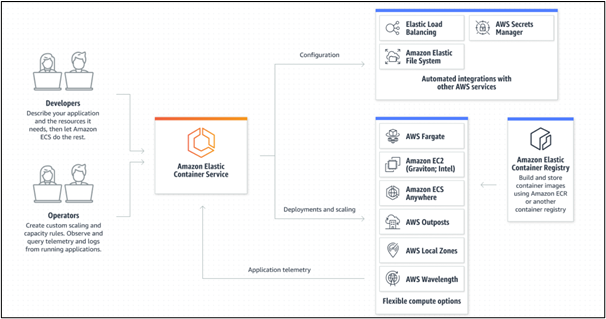
בהתחשב בעלות של תכונות אלה, למרבה המזל, ECS חסכונית מאוד עם docker מכיוון שהיא מאפשרת למספר קונטיינרים לפעול על מערכת מחשב מקומית. ECS עובד ביעילות גם עבור עבודות אד-הוק או בקנה מידה מלא.
למד עוד על ECS על ידי הפניה למאמר זה: ' כיצד ליצור אשכול ECS ב-AWS? '.
לאחר שתפרוס את תמונת קובץ ה-Docker שלך לאמזון ECR, תידרש להגדיר משימות באמצעות ECS. Amazon ECR הוא השם שאליו תאזינו לעתים תכופות כשמדברים על Amazon ECS. ECR ראשי תיבות של Elastic Container Repository ששומר על ההיסטוריה ומאחסן את התמונות של הקובץ שלך. אתה יכול לחזור לכל גרסה עם ECR.
מהן הגדרות משימה?
משימה המוגדרת בתוך ECS היא היחידה הקטנה ביותר המבוצעת בתוך אשכול ECS. משימה נובעת מהגדרות משימה. ניתן להתייחס להגדרות משימות כמערכת של הוראות שאמזון משתמשת בה כדי להפעיל משימות באשכולות שלך. על ידי שימוש בהגדרות משימות, נוכל לשלוט בפרמטרים של משימות כגון הקצאת משאבים, תמונות מיכל, משתני סביבה וכו'. כל הגדרת משימה יכולה לכלול הגדרות ממספר תמונות מיכל.
כיצד להגדיר הגדרות משימות של אמזון ECS?
בהנחה שאשכול ה-ECS שלך פועל, תן לנו לבצע כמה שלבים כדי ליצור עבורו הגדרת משימה:
שלב 1: גש לאפשרות 'הגדרות משימה'.
כאן, בלוח המחוונים של ECS, יש לנו את האשכול שלנו פועל. הקש על ' הגדרות משימה ' אפשרות מהסרגל הצדדי:
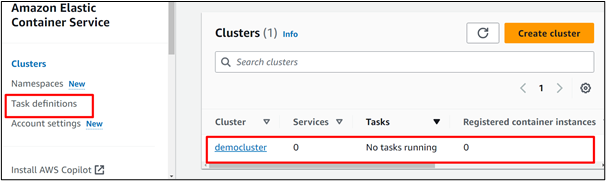
שלב 2: צור הגדרת משימה חדשה
הקלק על ה 'צור הגדרת משימה חדשה' כפתור ומהרשימה הנפתחת, לחץ על ' צור הגדרת משימה חדשה ' אפשרות:
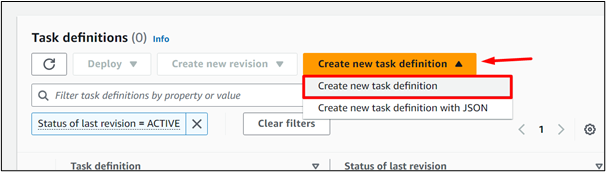
שלב 3: מזהה ייחודי
ספק שם ייחודי להגדרת המשימה:
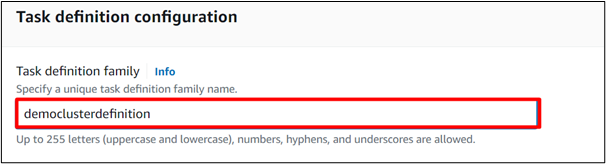
שלב 4: דרישות תשתית
בחר את סוג ההשקה תחת ' סוג השקה ' סעיף. פרסנו את אשכול ה-ECS שלנו כ' AWS פארגייט ' למשל. לכן, בחרנו באפשרות 'AWS Fargate' מהממשק. לאחר מכן, בחר את הארכיטקטורה עבור מערכת ההפעלה. שמרנו על הגדרה זו כברירת מחדל:
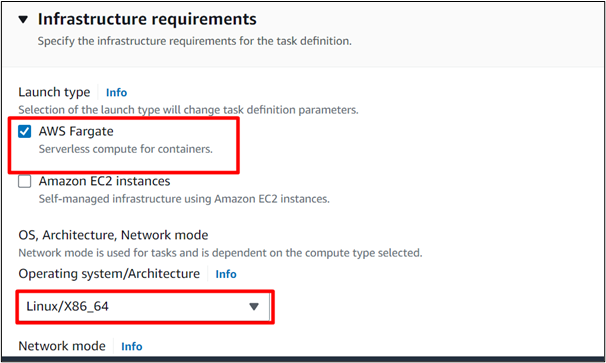
שלב 5: הקצה גודל משימה
בתוך ה 'גודל משימה ' בסעיף דרישת התשתית, בחר באפשרות הבאה. הערה שהאפשרויות הללו תלויות בדרישות הארגון או היישום שלך. כאן עבור הדגמה זו, בחרנו תצורות פשוטות:
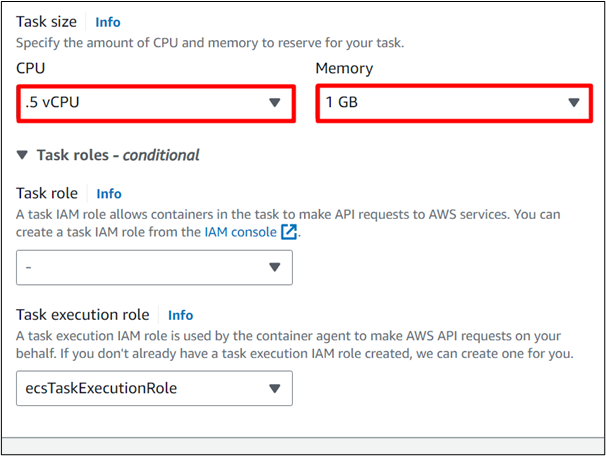
שלב 6: ספק שם מיכל ו-URI של תמונה
בקטע Container-1, הקלד את שם המיכל. בקטע Image URI, נשתמש ב- גלריית ECR שסופקה על ידי אמזון . אתה יכול לספק כאן את הקישור של URI התמונה בהתאם לדרישתך:
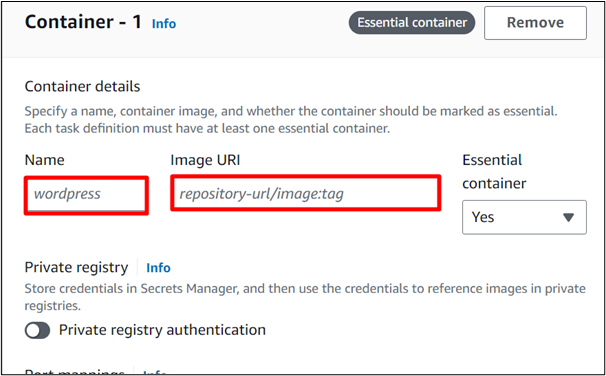
אימות של אשכול ECS
כדי להשתמש בתמונה שסופקה על ידי גלריית ECR, הקלד וחפש את שם התמונה, למשל, nginx:
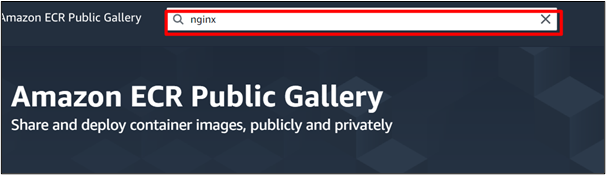
לחץ על התוצאה הבאה:
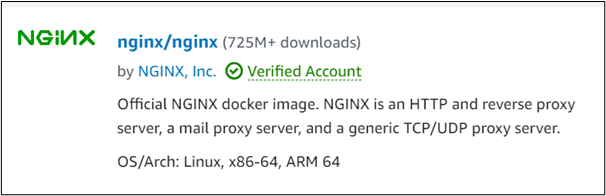
הקלק על ה ' עותק ' כפתור כפי שניתן לראות באיור למטה:
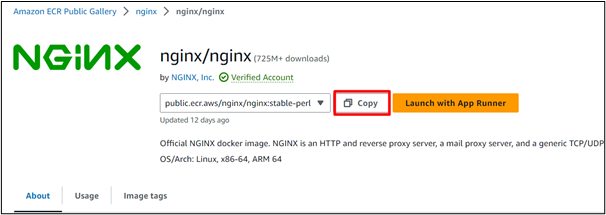
הדבק את הקישור שהועתק ב' URI תמונה ' שדה:
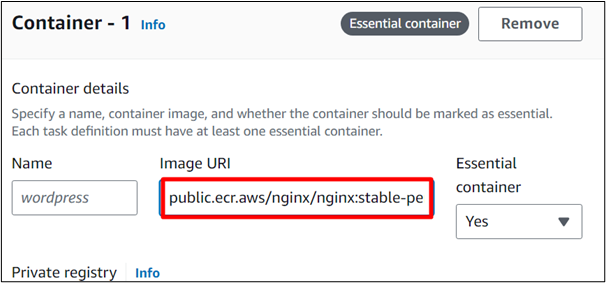
על ידי שמירת ההגדרות הנותרות כברירת מחדל, לחץ על ' לִיצוֹר ' כפתור:
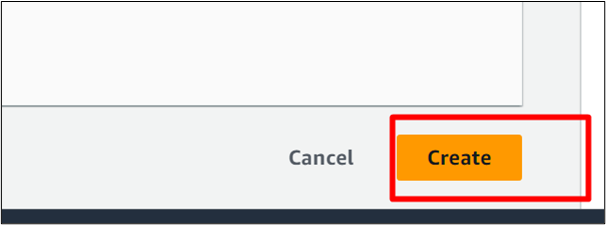
יצרנו בהצלחה הגדרת משימה עבור אשכול ECS:
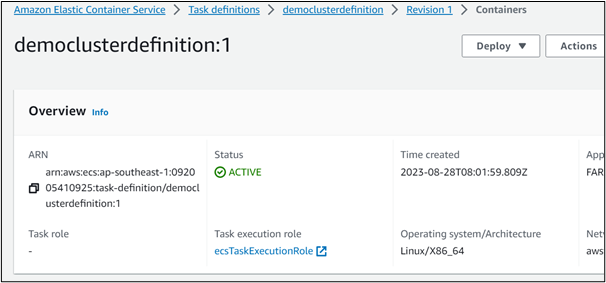
על ידי ביצוע הנתיב המודגש למטה, אנו יכולים לראות שנוצרה הגדרת משימה:
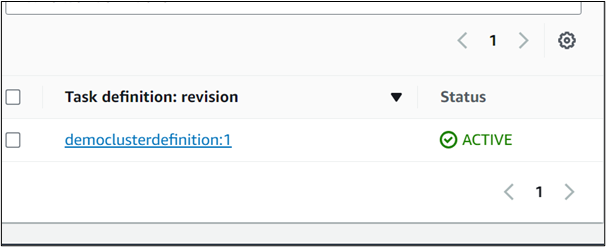
זה הכל מהמדריך הזה.
סיכום
כדי להגדיר את הגדרת המשימה של אמזון ECS, לחץ על ' הגדרת משימה ' כפתור מהסרגל הצידי כדי לספק את המזהה ואת ה-URI של התמונה, ולחץ על ' לִיצוֹר ' כפתור. הגדרות משימה מגדירות מה תעשה משימה בתוך אשכול או מיכל. ניתן להתייחס להגדרת משימה כיצירת משימה לביצוע האשכול. מאמר זה מספק תובנות לגבי רכיבי ECS שונים ומגדיר עבורם הגדרות משימות.